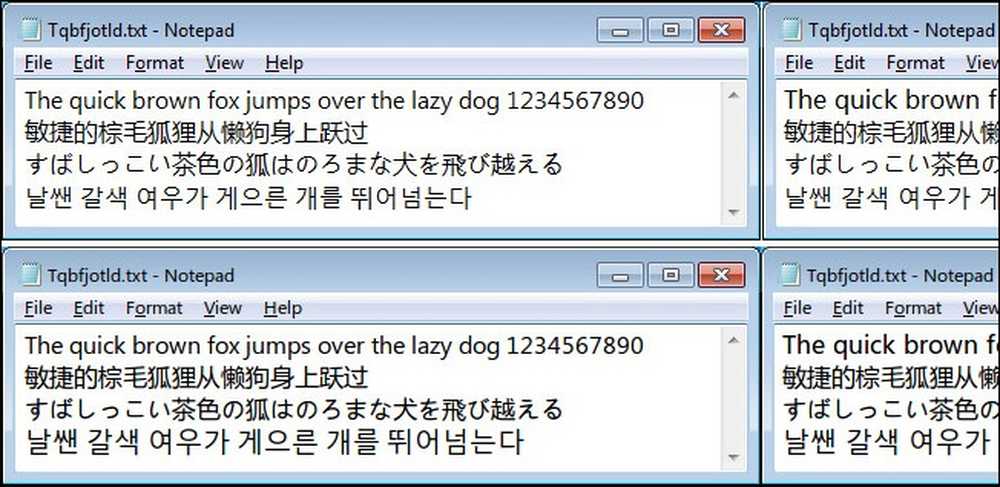Dos Algoritmos de Senhas Pessoais da Caixa de Dicas, Renderização de Fontes Linux / Mac no Windows e AudioManager para Android

Uma vez por semana, mergulhamos na caixa de dicas e compartilhamos algumas das gemas que encontramos lá. Nesta semana, veremos como gerar facilmente senhas seguras com um algoritmo pessoal, atualizar a renderização de fontes no Windows e gerenciar o volume do Android de maneira mais eficiente.
Gere Senhas Seguras com um Algoritmo Pessoal

Pat escreve com a seguinte dica sobre como gerar senhas seguras, mas fáceis de lembrar, usando um algoritmo pessoal:
Durante muito tempo, observei pessoas falando sobre como lembrar senhas e como elas funcionam. Enquanto alguns os corrigem, outros usam programas ou planilhas ... enquanto outros usam métodos secretos que nunca divulgam. Para mim, sempre usei um método muito simples que inventei para mim. Ele permite que eu tenha uma senha diferente para cada site e nunca esqueci (ou anotei) nenhuma delas. Eu chamo de método PATS (as senhas são simples assim). Aqui está como funciona, mas você pode modificá-lo ao seu estilo pessoal.
Primeiro, eu tenho uma senha padrão que eu usei desde o começo dos tempos e para este exemplo nós diremos que é meu primeiro nome e meu endereço de rua combinados. Meu primeiro nome é Pat e meu endereço é 3245. Juntando tudo, recebo o pat3245 como minha senha base. Agora, quando vou a um site que exige uma senha, eu combino minha senha “BASE” com algo desse site. Vamos dizer que eu faço uma senha para https://www.howtogeek.com. Combino minha senha base com as três letras da URL do site, neste caso “como geek” se torna “htg” e adiciono isso à minha base para a nova senha. Agora pegando o htg e combinando-o com a minha base me dá htgpat3245.
Mas eu também posso mudar as coisas para várias variações diferentes sobre isso como o seguinte irá mostrar. Eu posso colocar o htg de "como geek" no meio da minha senha base para formar pathtg3245 ou colocá-lo no final da minha senha base para formar pat3216htg. Isso permite que eu tenha uma senha para cada site diferente. Se eu for a www.discovercard.com, posso usar dc (discovercard) mais minha base (pat3245) e formar a senha dcpat3245 ou patdc3245 ou pat3245dc. Você pode criar seu próprio esquema e eu tenho meu próprio esquema que não posso divulgar, mas você tem a idéia.
Eu tenho usado este método há séculos e nunca me falhou. Eu tenho uma senha diferente para todos os meus cartões de crédito e serviços bancários. Agora, se alguém entrar no meu cartão de descoberta e tentar usar a mesma senha para o meu banco, eles rapidamente ficarão desapontados. Embora meu método exato não seja tão simples assim, a maioria das pessoas pode usar isso como um modelo e adicionar sua própria reviravolta a ele. Eu chamo esse método de “PATS”, que significa “Senwords Are That Simple”.
Uma dica sólida com um acrônimo para acompanhar? Uma vitória ao redor. Obrigado por escrever em Pat! Seu método é um ótimo meio termo entre usar um punhado de senhas idênticas e usar o LastPass ou o KeePass para gerar strings totalmente aleatórias para cada site..
Instalar um Renderizador de Fontes Alternativo do Windows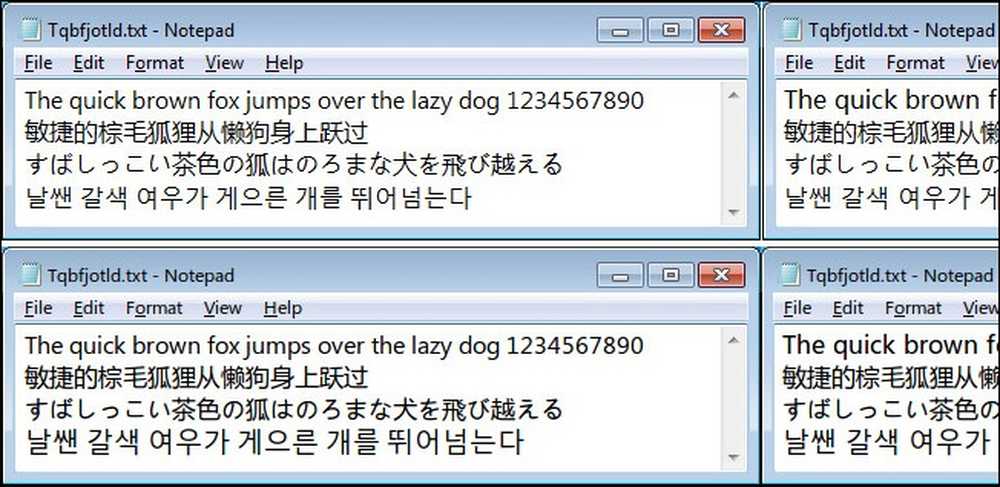
Cláudio escreve com a seguinte dica:
Eu tenho procurado por um substituto confiável para o gdi ++ por um tempo. [Nota do editor: O gdi ++ foi uma ferramenta alternativa de rasterizador / renderização do Windows que, desde então, interrompeu o desenvolvimento] Ontem eu finalmente encontrei um bom substituto, o gdipp. É um renderizador de fontes avançado que ultrapassa o Microsoft ClearType em termos de uma renderização de fonte mais semelhante ao Mac para o sistema e seus aplicativos. Funciona incrivelmente bem e pode valer a pena tentar. Felicidades!
Obrigado pela dica do Cláudio! Nós nos perguntamos o que aconteceu com o projeto gdi ++; é bom ver que alguém assumiu o design e continuou o trabalho do Dr. Watson.
Para os leitores que não têm certeza se querem ou não mexer com o gdipp; confira a imagem acima. Essencialmente, o gdipp substitui o mecanismo de renderização de fonte padrão no Windows e renderiza fontes de maneira semelhante àquelas encontradas no OS X e em muitas distribuições do Linux. Ao usar o gdipp, você deve notar que as fontes parecem mais suaves, mais fortes e melhor renderizadas do que no renderizador padrão do Windows (na captura de tela acima, a linha superior mostra o Windows ClearType e a linha inferior mostra o gdipp). Você pode ler mais aqui.
AudioMananger Micro gerencia seu áudio Android

Tony escreve com a seguinte dica para gerenciar seu áudio Android:
Depois de ter ficado embaraçado com o áudio alto no meu telefone Android muitas vezes (música alta na biblioteca, iniciando alertas de alarme na hora errada, etc.) eu finalmente fiz algo sobre isso e instalei o AudioManager. Você pode gerenciar o áudio em seu telefone e criar perfis personalizados: criei perfis para a biblioteca, para turma, para casa, para dormir e muito mais. Agora, não preciso me perguntar se defini todas as minhas configurações corretamente para a aula ou alterei minha campainha quando estou em casa. É incrivel. Eu não posso acreditar que este não foi o primeiro aplicativo que eu baixei quando eu tenho um Droid.
Francamente, não podemos acreditar que não foi o primeiro aplicativo que baixamos também. Após a sua sugestão, levamos para dar uma volta e adorei. Se você está procurando uma maneira fácil de criar perfis, é um aplicativo difícil de bater. Obrigado Tony!
Tem uma ótima dica para compartilhar? Envie-nos um e-mail para [email protected] e você poderá ver sua dica na primeira página.